Claro, este formulário que você verá é totalmente novo e você não precisará anotar as informações do cartão de visita nos contatos do seu celular Huawei. Já que, através da câmera do seu aparelho, o aplicativo de contato irá escanear todas as informações do cartão no celular. Você também pode criar cartões de visita no Corel Draw de forma rápida e fácil.
Sem mais nada a acrescentar, é hora de você aprender as maneiras disponíveis de digitalizar e salvar cartões de visita em telefones Huawei.
Como digitalizar e salvar cartões de visita em celulares Huawei?
Etapas a seguir para digitalizar e salvar rapidamente cartões de visita em telefones celulares Huawei:
- Com o telefone ligado e na tela inicial, pressione o ícone i contatos por alguns segundos e solte-o.
- Imediatamente, uma janela com mais opções aparecerá e escolha a opção » de digitalização ".
- Em seguida, a câmera do celular será aberta, foque no cartão de visita que deseja salvar e selecione o botão para tirar uma foto.
- Agora, todos os dados que estavam no cartão aparecerão, digite um novo contato para finalizar, escolha o botão » ressalva »E você terá seu contato salvo.
Como você pode ver, é muito fácil digitalizar e salvar rapidamente cartões de visita em celulares Huawei a partir da tela inicial, graças a esta ferramenta. Dessa forma, você não terá que perder tempo escrevendo os detalhes de contato dos tickets um a um visitar você tem em sua carteira. No entanto, existem outras alternativas como o Microsoft Publischer para fazer seus próprios cartões de visita.
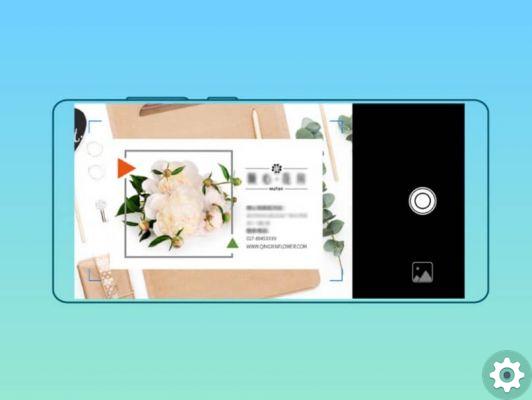
Além disso, você pode salvar os dados de vários cartões de visita ao mesmo tempo e para isso você precisa seguir as seguintes instruções:
- Digite seu ícone de contatos celular Huawei.
- Uma vez dentro do aplicativo de contato, selecione o ícone do menu e uma guia será aberta e escolha a opção "Cartões de visita".
- Em seguida, selecione "Digitalizar" e depois " Modo múltiplo »Para que vários cartões de visita possam ser digitalizados ao mesmo tempo.
- Depois disso, a câmera do celular Huawei será aberta para que você possa digitalizar e salvar quantos cartões de visita quiser tocando no botão "Capturar" no seu dispositivo.
É tão rápido e fácil digitalizar documentos do seu celular Android e salvar todos os cartões de visita que você deseja adicionar aos seus contatos no seu dispositivo Huawei.
Dicas para digitalizar e salvar cartões de visita em telefones celulares Huawei
Embora seja um procedimento bastante simples e fácil de executar, para digitalizar e salvar cartões de visita no seu celular Huawei, você deve ter em mente algumas dicas. Assim, você poderá realizar este procedimento de forma mais rápida e sem transtornos ao salvar os contatos do cartão de visita nos contatos do seu celular.
Aqui estão o melhores dicas para digitalizar e salvar cartões de visita em telefones Huawei:
- Lembre-se, organize permissões da câmera no aplicativo de contatos em para que você possa digitalizar um documento com seu celular Android e salvar os cartões de visita. Assim, se ao digitalizar e guardar um cartão de visita o seu telemóvel lhe perguntar se pretende que a aplicação de contactos aceda à câmara, tem de responder que sim.
- Tente não colocar o cartão de visitar muito perto da câmera do seu celular Huawei para que ele possa focar bem. Caso contrário, a digitalização pode ficar desfocada e, portanto, as informações do cartão de visita não podem ser salvas nos contatos.
- Ao digitalizar o cartão de visita, tente fazê-lo com o flash da câmera ligado e na melhor resolução possível. Desta forma, o cartão de visita será digitalizado melhor e todos os seus dados serão refletidos nos contatos do celular.
- Por fim, coloque o cartão em uma superfície lisa enquanto digitaliza o cartão.

Além disso, a postagem a seguir pode chamar sua atenção sobre como tirar fotos ou fotos em movimento e falantes no Android gratuitamente. Se você encontrou este post em como digitalizar e salvar cartões de visita em telefones Huawei, não deixe de seguir nosso blog.


























